1. 设计原则
1.1. 避开这些误区,一分钟提升档次
1.1.1. 改掉你PPT的尺寸
一般默认的尺寸是4:3,请以后改为16:9
1.1.2. 拒绝以下字体
- 宋体
- 楷体
- 魏碑/隶书
- 手写体
- 书法体
- 奇怪字体
- “艺术字”(变形)
那么还有什么
- 微软雅黑(版权)
- 苹方简体
- 方正雅黑
- 冬青黑简体
特殊字体有时能表现出灵活性:

1.1.3. 告别动画
动画将会带来很多负面影响,主要集中在下面四点:
- 不正式:相信我,你的老板看到你这一些花哨的动画不会觉得你牛逼,反而会觉得你不正式;
- 兼容问题:复杂的动画因为播放设备版本的不同,会有很大概率造成软件瘫痪;
- 播放卡顿:复杂的动画掉帧的情况常有发生,不做远比做了好;
- 时间成本:做动画的时间你完全可以用来打磨页面精致度上。
当然,某些情况下可以使用动画——
- 当页面条目过多,使用动画逐一展示条目
- 当然,你也可以通过多页PPT来实现同样效果,不过不够精简
- 可以避免一张页面看起来过于臃肿
1.1.4. 慎用模版
很多人接到一个PPT第一个想到的就是用模板,而不是想到内容本身。
这是这个原因导致很多人长时间都做不好一个PPT,且加上几个模板同时使用的情况,你的PPT不难看都难。
对模版的过度依赖,只会让你的PPT技能止步不前。
1.2. PPT原则
1.2.1. 10-20-30
这是Guy Kawasaki(湾区著名的风险投资家,同时也是位充满激情、睿智和幽默的演讲家)提出的一个幻灯片制作和演讲原则,即一个Powerpoint不能超过10张幻灯片,演讲总长不能超过20分钟,而且幻灯片的字体要大于30号。他说,不管你的想法是否能够颠覆世界,你必须要在有限的时间里,用较少的幻灯 片和精炼的语言将其精华传达给听众。
1.2.2. 20-20原则
另外一条幻灯片制作原则。这条原则指的是,演讲中你要有20张幻灯片,并且每张幻灯片只演讲20秒。其目的就是逼使你做到简练,避免听众听得不耐烦。
1.2.3. 逐条显示内容
如果在一个页面上的显示的要点很多,比如5~7条,并且每一条都需要讲解的话,最好能一条一条的显示,避免相互之间造成影响,也能保证观众集中精力听你讲,而不是走神去看其他要点,避免你在讲第一条而观众在看第二条的情况。
1.2.4. 用15个词做总结
你能把你的想法用15个词总结出来吗?如果不能,那就再总结。演讲对信息的传递并非理想中的那么强有力,所以在演讲中不断重复这15个词的总结可以达到强调和加深记忆的效果。
因为你不需要当着大家的面打开文件,双击就可以直接播放了。
1.3. 台风
1.3.1. 放慢语速
紧张或没经验的演讲者更容易在演讲时像打机关枪一样说个不停。试着放慢你的语速,并且通过增加一些停顿来达到强调的效果。
1.3.2. 不要回头看幻灯片
很多人都认为自己可以脱稿演讲,可事实上却常常回头看屏幕。
读幻灯片,只会不断打断你的演讲思路,这也间接地告诉听众你根本就不理解自己要讲的内容,从而对你的演讲失去信心和兴趣。
1.3.3. 演讲就像讲故事
如果你的演讲比较长,那最好加入一些小故事、双关语和奇闻轶事等来串联整个演讲,同时也帮助阐述观点。优秀的演讲者都知道怎样将小故事和要阐述观点联系起来,从而达到吸引观众的目的。
1.3.4. 不要让你的身体遮住PPT
事先安排好投影仪的位置,如果投影仪在中间,不妨站在屏幕的两侧,尤其不要让投影仪的光打在自己身上,挡住画面。
如果场地比较宽阔,把投影仪放在身后也是个好方法。
2. 页面设计
2.1. 图像——PPT的灵魂
2.1.1. 选图
下面总结了PPT的搜图原则
- 摄影图优先
- 拒绝低像素
- 拒绝合成(叠加图片,太假,廉价感)
- 中性图(风景+建筑)优先
- 推荐留白图,用于放文字
- 拒绝百度搜图(浪费时间)
2.1.2. 用图
- 拒绝插画,改成平面设计(体会这两个词之间的差别)
2.2. 平面设计的风格:简洁
不简洁的风格,往往出现于:“你没有一个特别出彩的代表作,但又不愿意放弃任何一个二流的元素”。
两种基本形式:
-
阅读型(可以提供精要的文字)
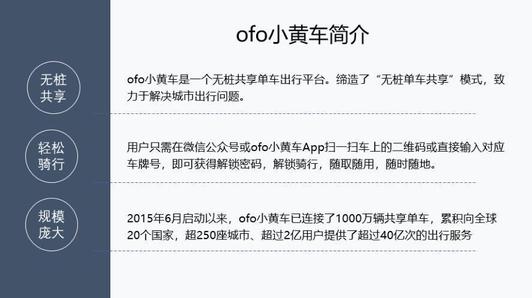
-
演示型(内容完全靠讲解)

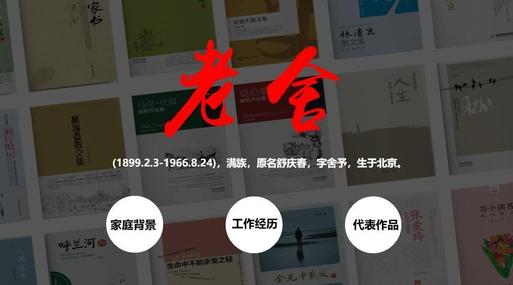
2.2.1. 别超过三种颜色
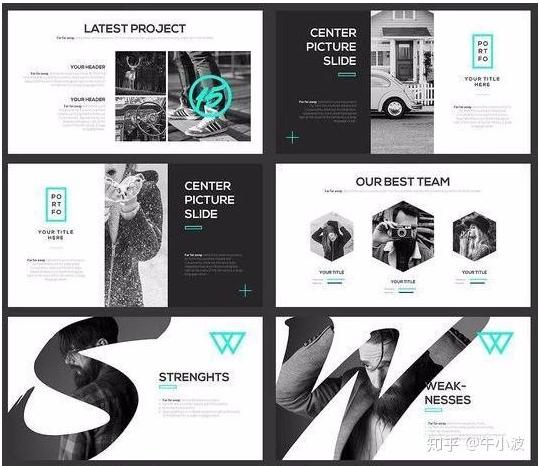
- 底色: (黑,白,暗)
- 主色: (黑,白)
- 强调色: Logo色
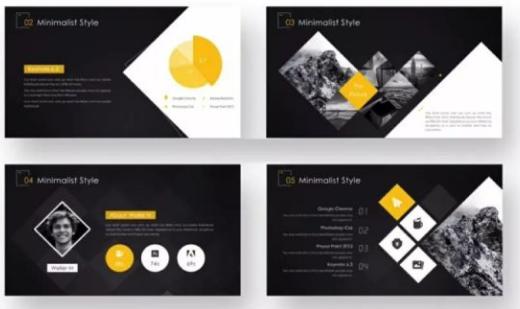

-
少用渐变
-
色彩温和!
色彩上过于强烈容易产生视觉疲劳,用温和的颜色更会让人保持阅读欲望。
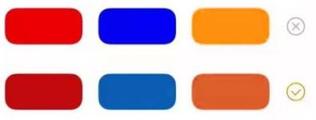
-
使用线性图标来“润色”文字
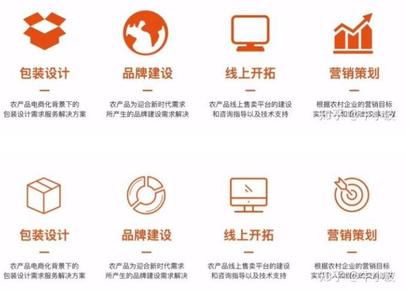
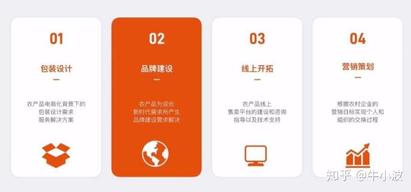
2.2.2. 对齐,有很多种方式



通过分组来表现层级关系
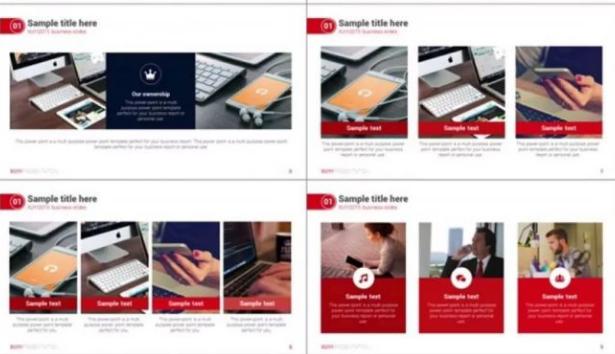
留白:是为了给整个版面以“呼吸感”,有张有弛,不至于显得过于逼仄紧张。
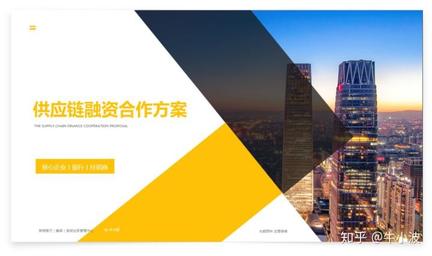
平衡:添加图形、图片来丰富右边版面,它不具备任何含义指引,仅仅是为了【保持平衡】
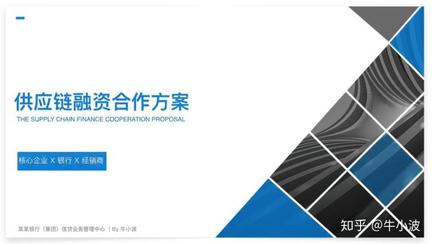
2.3. 内容:简练的文字说明
主题+概要,切忌粘贴成段的文字(## Head)
推荐使用Markdown或脑图来组织逻辑结构。实际上,你的内容也不应该比这个的字数更多。

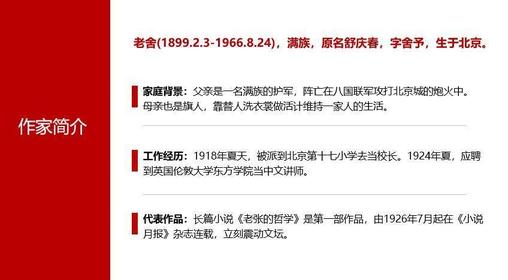
在制作这类 PPT 过程中会遇到大量需要分条阐述观点的内容,这时候图标就成为了大家一种很好的选择。


2.3.1. 数据可视化
将枯燥的数据变成易识别的对象。
2.4. 布局,也就这几种套路了
-
列表项

-
序列

-
表格

-
头脑风暴
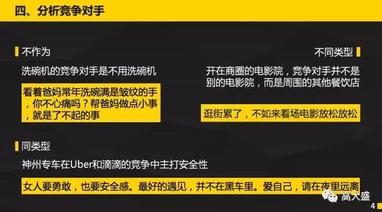
-
多项对比
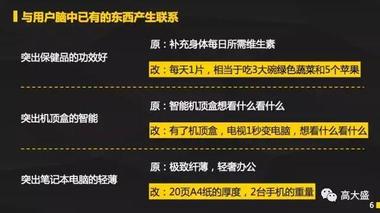

2.5. 首页、过度页、尾页

当然你也可以任性地放一个品牌 logo,在 PPT 演讲中 PPT 只是一种辅助工具,封面的内容要配合你说的话,更重要的是你说的话可以吸引观众的兴趣。

尾页,比如小米发布会中用结束页反映品牌的核心目标和价值。

乐视发布会中总结发布会内容,提炼最核心的信息,对,就是卖东西。

3. PPT技巧分
3. 通过B/W键实现黑屏、白屏
如果演讲当中需要讨论一些问题,暂时不需要投影,有两个好办法:
- 以事先插入空白幻灯片
- 可以在演示的时候按下键盘上的B/W键,B键切换到黑屏,W键切换到白屏
- 再按任意键可以回到正常播放
3. 使用“演讲者视图”
如果实在需要PPT来提词,可以尝试一下“演讲者视图”功能,把要说的话写在备注里面,投影的时候切换到此模式,观众看到的只是PPT,你看到的是PPT以及PPT备注里面详细的内容。
注意:备注内容需要类似“手写体”的白话来描述
- 切忌大段的备注——备注不是照着念;
- 备注要尽可能精简,否则的话,相信我,你现场很可能找不到想要看的内容;
- 通过纵向列表的方式,以若干个词,作为提示要点即可。
3. 保存文档格式为PPS
保存为PPS格式要比PPT好。通常大家使用PPT都是保存成演示文稿的模式,而要做现场演讲,PPS有更好的表现效果。